Pengertian Dan Cara Mengerjakan RAK(Rancangan Acak Kelompok ) Dengan Cara Manual, Excel, SPSS
A. Pengertian
Analisis rancangan acak kelompok adalah analisis yang dilakukan dengan
mengelompokkan satuan percobaan ke dalam grup-grup yang homogen yang
dinamakan kelompok dan kemudian menentukan perlakukan secara acak ke
dalam masing-masing kelompok. Analisis ini hampir sama dengan rancangan
acak lengkap, hanya saja pada rancangan acak kelompok ada yang
dianalisis lebih dari satu variabel. Variabel pertama adalah variabel
yang ingin diteliti sedangkan variabel yang lain adalah variabel yang
ingin dikontrol yaitu variabel perancu. Dengan memasukkan variabel
perancu, maka analisis pengaruh dari variabel yang ingin diteliti lebih
valid karena sehingga pengaruh dari variabel perancu sudah dikendalikan
B. Model Matematika
Yij = µ + Ti + Bj + ε ij ; = 1,2,3 ……t
J = 1,2,3 ….r
Yij = respon atau nilai pengamatan dari perlakuan ke i dan ulangan ke j
µ = nilai tengah umum
Ti = pengaruh perlakuan ke-i
Bj = pengaruh blok ke-j
ε ij = pengaruh galat percobaan dari perlakuan ke-i dan ulangan ke-j
Hipotesis yang Diuji
H0 : T1 = T2 = T3 =T4 = 0
H1 : paling sedikit ada sepasang Ti yang tidak sama
Atau
H0 : µ1 = µ 2 = µ 3 = µ 4 = 0
H1 : paling sedikit ada sepasang µ i yang tidak sama, atau µi≠ µi
paling sedikit ada sepasang rata-rata perlakuan yang berbeda.
H0: Tidak ada perbedaan rata-rata antar perlakuan.
F Tabel < F Hitung 5%, maka H1 diterima
F Tabel > F Hitunh 5 %, maka H0 diterima
Cara mengenalisi RAK dengan SPSS
Kita akan menganalis hasil dari penelitian
Syah Mohd Hadiid Thaariq (0905104010052), Program Studi Peternakan,
Fakultas Pertanian, Universitas Syiah Kuala, 2009
Data Hasil penelitian dari “Evaluasi Daya Cerna Pakan Ruminansia
Berdasarkan perbedaan Proporsi Antara Hijauan dan Konsentrat Pada Sapi
Aceh.
LAMPIRAN 3: Hasil Analisis Sidik Ragam koefesien cerna lemak kasar
Langkah-langkah mengolah data
menggunakan Cara Manual :
FK = 55637,70
JKP = 189,17
JKK = 15,02
JKT = 241,39
JKG = 37,20
1.

 Faktor Koreksi (FK) = ( Grand Total)2
Faktor Koreksi (FK) = ( Grand Total)2
(p.u)
·
Jumlah
Kuadrat
1.
Jumlah Kuadrat T = ∑X2
- FK
2.
JK Perlakuan = ∑P2/u-FK
3.
JK Kelompok = ∑K2/P – FK
1.
JK Galat = JKT – JKK - JKP
Derajat bebas
1.
Derajat Bebas (db) Perlakuan
= Perlakuan -1
Derajat Bebas (db) Kelompok
= Kelompok – 1
2.
Derajat Bebas (db) Galat
= Perlakuan (u-1)
Derajat Bebas (db) Total
= p.u – 1
·
Kuadrat
tengah
1.Kuadrat
Tengah (KT) Perlakuan
= JKP/(p-1)
2. Kuadrat
Tengah (KT) Kelompok
= JKP/(p-1)
Kuadrat Tengah
Galat
= JKG/dbG
·
F Hitung ( Perlakuan)
= KTP/KTG
·
F Hitung ( Kelompok)
=
KTP/KTG
Sumber
Keragaman
|
db
|
JK
|
KT
|
F Hit
|
F Tabel
|
F 0,05
|
F 0,01
|
Kelompok
|
2
|
15,02
|
7,51
|
|
|
|
Perlakuan
|
3
|
189,17
|
63,06
|
10,17*
|
4,76
|
9,78
|
Galat
|
6
|
37,20
|
6,20
|
|
|
|
Total rt-1
|
11
|
241,39
|
|
|
|
|
Catatan : * : Berpengaruh nyata
Sy = 1,44
P<0,01
|
2
|
3
|
4
|
LRS
|
3,46
|
3,58
|
3,64
|
SSR
|
4,98
|
5,16
|
5,24
|
C
|
D
|
B
|
A
|
62,94
|
67,24
|
68,11
|
74,88
|
|
|
|
A
|
|
|
|
|
|
B
|
Langkah-langkah mengolah data menggunakan Excel :
Langkah 1 : Jalankan
Program Microsoft Excel
Langkah 2 : Masukkan data Lampiran 3 yang
berasal dari Skripsi ke dalam Microsoft Excel
Langkah 3 :
Masukan Rumus untuk mencari rata-rata dan jumlah
Langakah 4.
kemudian, untuk mencari jumlah Kelompok (K) hingga ke f hitung gunakan formula
seperti di bawah ini dan disesuaikan dengan data yang ada.
Langkah 5. Buat tabel sidik ragamnya
dengan formula dibawah ini, sesuaikan dengan data.
Langkah-langkah mengolah data menggunakan SPSS :
- Masuk ke program SPSS, lalu masuk ke variabel view dan tulis pada
baris pertama (perlakuan pertama), pada baris kedua (perlakuan kedua),
dan pada baris ketiga (Blok), pada baris keempat (hasil). Munculah
seperti gambar dibawah ini.
- Lalu pada "Label" ditulis dibaris "Perlakuan (Perbedaan proporsi
antara hijauan dan konsentrat dalam pakan), dibaris "Kelompok" tidak
dituli. Dibaris "Hasil” (Koefesien Cerna lemak kasar).
- Pada "Values" dibaris Perlakuan diberi kode seperti contoh gambar dibawah ini.
- Pada "Values" dibaris kelompok diberi kode seperti contoh gambar dibawah ini :
- Mengisi Data View
- Lalu masuk ke Data View dan diisi kolom "Perlakuan ", "kelompok" dan
"hasil" menggunakan kode yang telah dibuat tadi lalu klik "Values
Label" agar mempermudah pengisian kode, lalu kolom "hasil" diisi data
hasil penelitian seperti gambar dibawah ini.
- Klik "Analyze", "General Linear Model", "Univariate" seperti gambar dibawah.
- Lalu muncul seperti gambar dibawah ini
- Masukkan (Hasil) ke "Dependent Variable" , (Perlakuan) dan (kelompok) ke "Fixed Factor(s)",seperi gambar dibawah.
- Klik "Model" lalu "Custom"kemudian masukan “Perlakuan” dan
“Kelompok”,setelah itu pindahkan dari "Factors dan Covariates"
menggunakan tanda panah yang tersedia ke "Model"
- Setelah itu klik "Post Hoc" lalu masukkan (Perlakuan) dari
"Faktor(s)" ke "Post Hoc Tests For" lalu pilih LSD,TUKEY,DUNCAN setelah
itu klik "Continue" seperti gambar dibawah.
- Setelah itu klik "Ok" lalu munculah Output data seperti gambar dibawah ini.























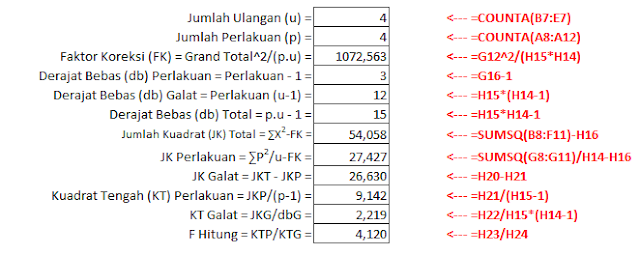











































Komentar